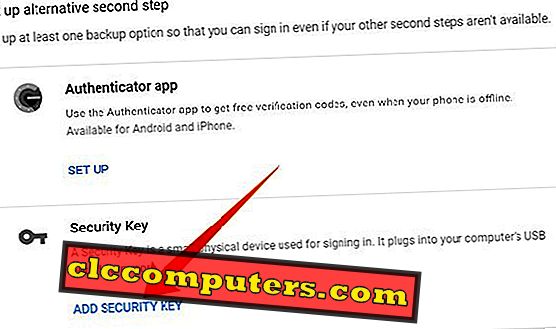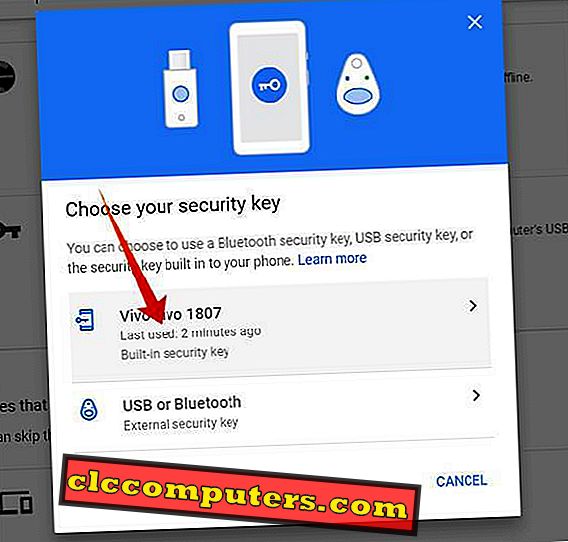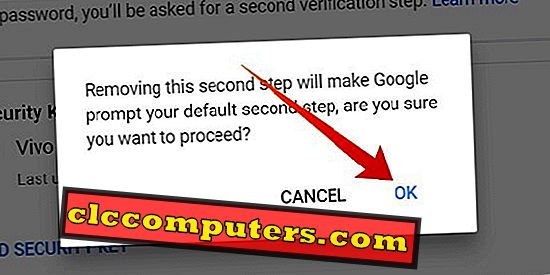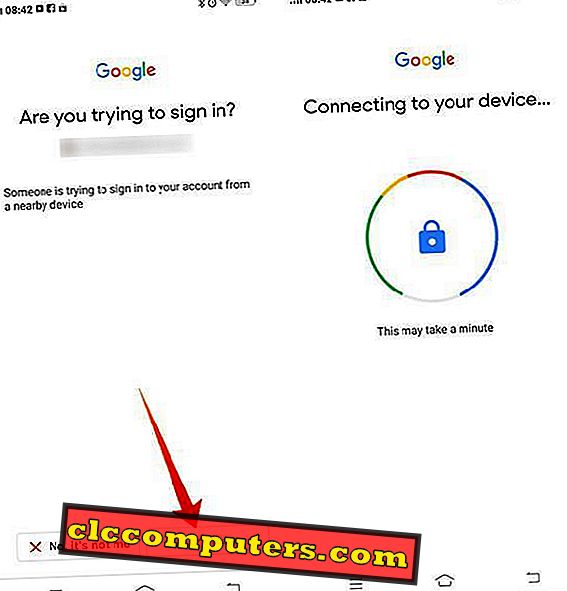Google a lucrat bine la securizarea conturilor de utilizator și a autentificărilor de la terțe părți, utilizând diverse procese de verificare în mai multe etape. Din anii trecuți, Google a reușit să implementeze mai multe funcții de securitate, printre care 2FA peste SMS OTP, aplicația Google Authenticator etc. Google introduce acum o altă caracteristică cheie care vă permite să utilizați smartphone-ul dvs. Android ca cheie de securitate fizică.
Iată un ghid complet despre modul în care puteți utiliza telefonul smartphone Android ca cheie de securitate fizică pentru contul dvs. Google .
Telefonul Android ca cheie de securitate
După cum sa menționat, Google utilizează deja metode de verificare în mai multe etape pentru conturile Google. În scopul de a îmbunătăți securitatea și de a remedia defectele cu care se confruntă metodele OTP, Google a introdus cheile de securitate fizică precum Cheia de securitate Titan . Aceste dispozitive fizice trebuie să fie conectate sau plasate în apropierea sistemului pe care utilizatorul încearcă să îl conecteze.
Chiar dacă a fost utilizat pe scară largă de personalul de afaceri și de grupurile de lucru, mulți utilizatori nu erau deloc gata să cumpere un astfel de dispozitiv cheie pentru a-și asigura contul Google. Un Cheie de securitate Titan costă 50 de dolari pentru a cumpăra de la Google, este un motiv major care atrage cei mai mulți oameni departe de a cumpăra unul. Google introduce noua caracteristică ca alternativă pentru achiziționarea unei chei fizice . Puteți configura telefonul smartphone ca cheie fizică personală pentru a vă conecta la contul și serviciile Google.
Google susține că smartphone-urile Android vor fi viitorul cheilor de securitate fizică. În loc să se conecteze la Conturile Google, metodele 2FA (Autentificare la doi factori) sau 2SV (verificare în două etape) (care sunt deja vulnerabile), utilizatorii Google se pot conecta acum la contul lor utilizând propriul smartphone Android. Este evident că Google face o încercare de a scăpa de metoda tradițională de " parolă " pentru a vă conecta la conturi.
Configurați cheia de securitate pe Android
În prezent, funcția Cheie de securitate pentru smartphone-ul Android este în faza Beta. Toți utilizatorii de smartphone care rulează Android 7.0 sau o versiune ulterioară pot acum să aibă funcția directă pe dispozitiv cu câțiva pași simpli. Toate smartphone-urile Android care respectă standardele pot avea această caracteristică și nu există nicio limitare pentru regiuni și modele, spre deosebire de unele caracteristici mai vechi. Iată cum puteți seta telefonul smartphone Android ca cheie de securitate fizică .

- Conectați-vă la browserul Google Chrome de pe PC.
- Conectați-vă utilizând același cont pe telefonul dvs. smartphone Android, pe care doriți să îl utilizați ca cheie de securitate .
- Vizitați site- ul Google 2SV (verificare în două etape) de pe PC ( Google Chrome ).
- Începeți instalarea .
- Activați autentificarea cu două factori sau verificarea în doi pași pentru contul dvs. Google.
- În principiu, acest lucru trebuie să fie configurat utilizând OTP prin numărul mobil înregistrat al aplicației Google Authenticator .
- Autentificați- vă utilizând parola contului dvs. Google.
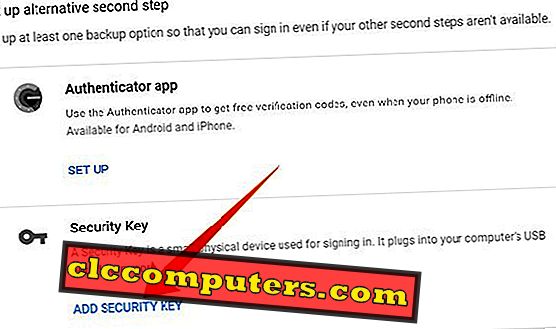
- Derulați în jos la secțiunea " Configurați al doilea pas alternativ ".
- Găsiți opțiunea Google Authenticator, precum și tastele de securitate .
- Faceți clic pe " ADD KEY SECURITY " sub " Cheie de securitate ".
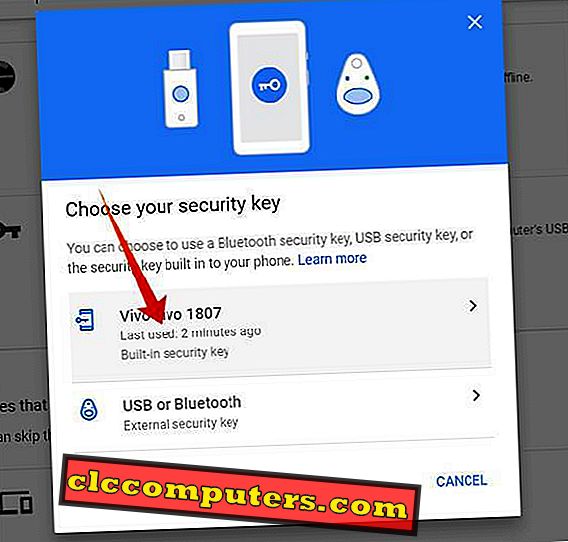
- Puteți găsi telefonul smartphone listat acolo, printre dispozitivele Google Security Key .
- Alegeți telefonul smartphone din fereastră.
- Faceți clic pe Adăugare cheie de securitate pentru a utiliza funcția cheie de securitate încorporată pe telefonul smartphone.
- Faceți clic pe Terminat .

Tocmai ați adăugat telefonul smartphone Android ca cheie de securitate fizică pentru contul dvs. Google. Telefonul smartphone Android funcționează acum ca o cheie reală pentru contul dvs. Google, dar fără conectarea la niciunul dintre sistemele dvs. Puteți să vă asigurați contul Google utilizând acest nivel suplimentar de securitate de la Google.
Eliminați un dispozitiv cheie de securitate
Google vă permite să eliminați dispozitivele, în cazul în care ați pierdut telefonul smartphone sau doriți să revocați accesul la cheile de securitate pentru un dispozitiv. Puteți face același lucru din pagina de verificare în doi pași Google . Urmați pașii de mai jos.

- Accesați pagina Google 2SV de pe computerul dvs., conectați-vă la același cont Google.
- Găsiți telefonul smartphone sub titlul Cheie de securitate .
- Faceți clic pe pictograma trashcan din partea dreaptă, în dreptul dispozitivului cheie de securitate.
- Continuați să scoateți dispozitivul.
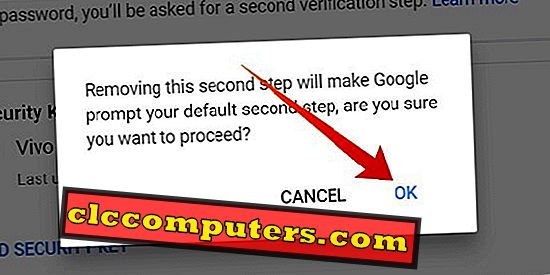
Acesta va fi un sfat pentru salvarea vieții, mai ales când pierdeți telefonul Android pe care l-ați setat deja ca o cheie de securitate pentru Contul dvs. Google.
Cum să vă conectați la Contul Google folosind cheia de securitate
După ce ați terminat configurarea smartphone-ului ca o cheie de securitate pentru Contul Google, acesta va înregistra dispozitivul dvs. ca fiind "de încredere" și veți primi instrucțiunile de verificare a autentificării pe dispozitiv. Există deja o caracteristică de prompt de conectare pentru Conturile Google. Acesta solicită verificarea autentificării pe orice smartphone sau tabletă Android în care este conectat același cont. Acest lucru poate fi utilizat în mod abuziv de către oricine care sa conectat la contul dvs. din orice colț al lumii.
Această " vulnerabilitate " a determinat Google să aducă caracteristica cheie de securitate fizică pentru Android, ceea ce se întâmplă aproape identic cu cel din urmă. Cu toate acestea, nu puteți să o faceți din nici o parte a lumii. Niciun parol sau hackeri nu vă pot accesa contul din alt colț al lumii, fără a avea telefonul smartphone în apropiere. Atât dispozitivul de conectare, cât și telefonul smartphone Key Security trebuie să se așeze unul lângă celălalt, pentru a vă conecta. De asemenea, trebuie să porniți Bluetooth (și să vă asociați unul cu celălalt) și serviciile de localizare pentru a face semnul mai sigur.

- Activați funcția Bluetooth și locația pe ambele dispozitive.
- Conectați-vă utilizând contul dvs. Google pe orice dispozitiv.
- După introducerea parolei, selectați Conectare utilizând cheia de securitate pentru a continua să vă conectați utilizând telefonul smartphone.
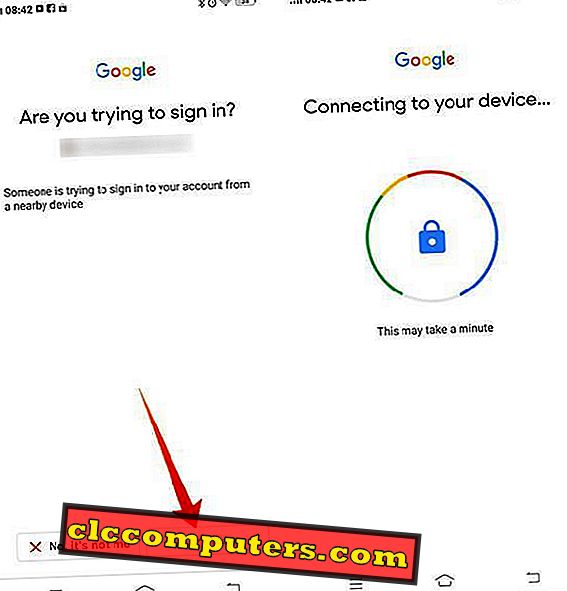
- Căutați Prompt pe telefonul smartphone cu cheie de securitate . Atingeți Da pentru a aproba conectarea.
- Dacă sunteți pe telefonul smartphone Google Pixel 3, apăsarea butonului de reducere a volumului ar face același lucru.

Când configurați un smartphone pentru Google ca cheie de securitate, trebuie să purtați telefonul inteligent peste tot pentru a vă conecta la orice alt sistem sau telefon inteligent. Conectarea la contul dvs. poate deveni mult mai dificilă în cazul în care dispozitivul dvs. lipsește. Prin urmare, Google recomandă adăugarea unui smartphone suplimentar ca cheie de securitate pentru copii de rezervă. Deoarece caracteristica este în etapa Beta, ne putem aștepta la mai multe caracteristici de securitate în viitorul apropiat.